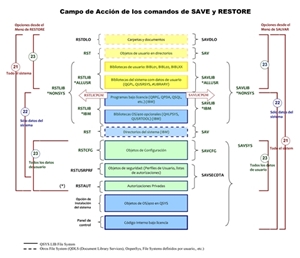IBM i Access Client Solutions: una visión general
Obtenga una visión general del miembro más reciente de la familia de productos de IBM i Access: IBM i Access Client Solutions y conozca algunas particularidades.
Existen distintas opciones de software cliente de la familia IBM i Access, que permiten conectarse y administrar un sistema IBM i (AS400, iSeries, System i, IBM Power System i). Entre esas opciones se encuentra el muy utilizado IBM i Access para Windows, como también IBM i Access para Linux, IBM i Access para Web, además de la versión gráfica de administración web, IBM i Navigator.
Pero aparte de las estas opciones, desde hace un par de años, IBM hizo disponible su más reciente versión de productos de la familia “IBM i Access”, para conectarse y administrar un sistema IBM i, denominado “IBM i Access Client Solutions” o IBM i ACS, que posee algunas ventajas sobre los productos anteriores de la familia.
IBM i Access Client Solutions: vision general
IBM i Access Client Solutions es un programa bajo licencia, y requiere la misma licencia de la familia “IBM i Access” para poder utilizar las características de emulación 5250 y Transferencia de datos, como también lo requiere por ejemplo, IBM i Access for Windows.
Sin embargo, unas de las diferencias de IBM i ACS con otros productos de la familia IBM i Access, es que para la funcionalidad principal propone una interfaz independiente de la plataforma, basada en Java, que puede ser ejecutado en cualquier entorno donde esté instalada una Máquina Virtual Java (JVM) cuya versión de Java sea 6.0 o superior, es decir, este producto podrá “correr” ya sea en una PC con sistema operativo Windows, o en una Mac, o con sistema operativo Linux, como también en un servidor IBM i o AIX, y está disponible también en dispositivos móviles Windows o Android.
Una diferencia importante con los otros productos de la familia, por lo tanto, es que IBM i ACS NO es un producto que se tenga que “instalar”, sólo se descarga y funciona en todos los sistemas.
En términos generales, el proceso es simple: se descarga el producto IBM i ACS, que es ofrecido en un archivo comprimido .zip (ver en la sección de más abajo en este tip para detalles de cómo obtener, descargar y ejecutar el producto). Luego de descomprimirlo, se copian todos los archivos resultantes a una carpeta local o a una carpeta de la red, y se ejecuta un archivo .jar que llevará a la pantalla principal del producto para comenzar a utilizarlo.
El archivo .jar a ejecutar es acsbundle.jar, que al ejecutarlo mostrará el panel principal de IBM i Access Client Solutions para comenzar a operar con algún sistema IBM i, previamente configurado. Por lo tanto, es necesario seleccionar un sistema con el cual operar (“Configuraciones del Sistema”), para acceder luego fácilmente a la funcionalidad a utilizar:
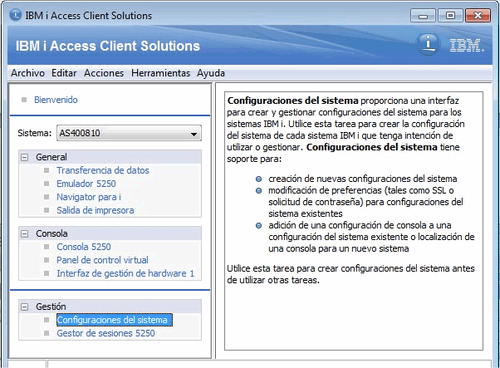
El panel principal de IBM i ACS está diseñado para navegar y configurar todas sus funciones de manera sencilla. Entre las características principales se incluyen:
- Un emulador de pantalla 5250 basada en Telnet 5250 de IBM Rational Host On Demand
- La Transferencia de datos (permite transferir datos desde o hacia la base de datos de IBM i hacia o desde distintos tipos de archivos de la estación de trabajo, como hojas de cálculo, documentos de texto y otros formatos de archivo).
- Posibilidad de lanzar IBM Navigator for i utilizando el navegador predeterminado
- Salida de impresora, ofrece una interfaz para ver los archivos de spool de las colas de salida de su sistema IBM i, y también la capacidad de descargarlos en el sistema cliente.
- Un Panel de control virtual (VCP) con una interfaz gráfica al panel de operación de IBM i.
- Emulación 5250 para la consola de LAN.
- Configuraciones de la interfaz de gestión de hardware (que se inicia en un navegador web), e incluyen ASMI, IVM y HMC.
- Un Gestor de sesiones 5250, que puede utilizarse para gestionar todas las sesiones de emulador 5250.
Las características mencionadas arriba forman parte del ofrecimiento base del producto IBM i Access Client Solutions, que no necesitan un instalador centrado en la plataforma.
Sin embargo, para algunas tareas que no puedan ser bien implementadas "cross-platform", existen adicionalmente dos paquetes de aplicaciones opcionales del producto IBM i ACS para Windows y para Linux.
Estos paquetes proporcionan un subconjunto de las funciones de los productos IBM i Access para Windows e IBM i Access para Linux, y proveen las interfaces de programación para conectarse a la base de datos DB2 for i (en Windows usando ODBC, .Net, y OLE DB) y para Linux utilizando ODBC, y para poder desarrollar y utilizar aplicaciones cliente para Windows y Linux.
IBM i ACS: algunas particularidades en la Emulación 5250
Si bien algunas de las características principales de IBM i ACS, que ahora están consolidadas en una única ubicación y accesibles fácilmente, ofrecen importantes mejoras (y nuevas mejoras incluidas también en las sucesivas actualizaciones del producto), muchas de sus funcionalidades son ya conocidas por los usuarios de IBM y han venido utilizándolas en las distintas versiones del software cliente, desde “Client Access”, iSeries Access o System i Access, hasta ahora.
En el presente tip abordaremos una nueva y simple funcionalidad disponible entre varias novedades de esta versión Java de IBM i Access, y que se accede desde una Emulación de pantalla 5250: la funcionalidad “Enviar al Bloc de Notas”
Funcionalidad "Enviar al bloc de Notas"
Desde cualquier pantalla de la emulación 5250, es posible enviar el contenido actual de la pantalla a un "bloc de notas". Esta funcionalidad ofrece un editor de texto básico con el que se puede operar en paralelo con la pantalla de la terminal.
Una forma directa de "enviar al bloc de notas" es, desde el Menú, seleccionar "Editar" → "Enviar al bloc de notas":
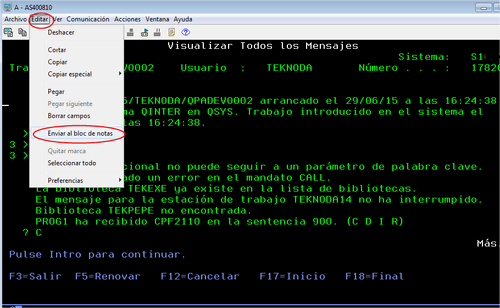
Al hacer clic en “Enviar al block de Notas”, sobre la parte derecha se visualiza en formato texto (ascii) el contenido de la pantalla donde se está posicionado:

A medida que se va interactuando con el sistema, puede ir enviándose al bloc de notas el contenido de distintas pantallas, que se agregan a lo ya existente. Es decir, en su contenido puede haber mucha información “recolectada” de varias pantallas, que puede ser borrado (botón "Borrar") si es necesario, antes de guardarlo (botón "Guardar").
Al presionar el botón “Guardar” todo el contenido hasta ese momento enviado al Bloc de Notas se graba en un archivo .txt (indicando el nombre y la ubicación deseada), que luego se abrirá como cualquier archivo de texto para visualizar su contenido.
Otras funcionalidades
En el presente tip se mostró como ejemplo una de las nuevas funcionalidades de este producto: "Enviar al bloc de notas". Entre otras, figuran: la capacidad de un historial de pantallas, agregar nuevos botones a la barra de herramientas para ejecutar distintas aplicaciones, nuevas opciones en la transferencia de datos, aplicar distintas funcionalidades a la "rueda del mouse" , configuración de una "marca de agua" de texto en pantallas.... y más. En futuros tips, cubriremos algunas de estas nuevas funcionalidades disponibles en IBM i ACS.
¿Cómo obtener, descargar y empezar a utilizar IBM i Access Client Solutions?
Si como cliente de IBM todavía no ha tenido conocimiento de este nuevo producto y no lo tiene ni descargado ni en funcionamiento todavía, a continuación se detalla cómo descargarlo de la página de IBM, y qué archivo ejecutar posteriormente, para que se despliegue inicialmente el panel principal mencionado en párrafos anteriores, y empezar a utilizar su funcionalidad.
1) Cómo obtener y descargar IBM i Access Client Solutions
La última versión de IBM i Access Client Solutions está disponible para los clientes con contrato de mantenimiento de software.
Si utiliza IBM i 6.1 o posterior, se puede adquirir IBM i Access Client Solutions descargándolo del sitio web de Soporte de Software Autorizado (Entitled Software Support - ESS), utilizando el número de producto 5761-SS1 o 5770-SS1 con códigos de características específicos dependiendo de lo que se desee descargar). La siguiente URL: http://www-01.ibm.com/support/docview.wss?uid=nas8N1010355 ofrece un documento ejemplo-guía de descarga de IBM i Access Client Solutions junto con sus dos paquetes opcionales para Windows y Linux.
Existe también una versión demo para descargar válido por 120 días.
Los pasos a seguir son los siguientes:
1) Descargar el archivo .zip del sitiio principla del producto: IBM i Access Client Solutions. (Este sitio detalla cómo obtener el archivo comprimido .zip que contiene el producto IBM i ACS, y también ofrece información sobre actualizaciones, una guía rápida, etc.)
2) Una vez descargado, extraer el contenido del archivo .zip. Puede hacerlo en cualquier sistema de archivos: en una carpeta local, en una carpeta de red, sobre un dispositivo USB, o en un Link de una Intranet: http:// <.....>.). Tenga en cuenta, que debe existir en esa ubicación un Java Runtime Environment (JRE) .
-
- 3) el “runtime” completo para el mismo está contenido en un único archivo ejecutable con extensión “.jar”, denominado “acsbundle.jar”. Existen otros archivos al descomprimir el paquete, pero acsbundle.jar es todo lo que se necesita para poder usar el producto.
- El archivo AcsConfig.properties, también presente, determina valores de configuración del producto (también incluido en acsbundle.jar). Facilita a los administradores especificar dónde ubicar la configuración del producto, y luego distribuirlo como un único archivo .jar.
2) Cómo iniciar IBM i Access Client Solutions
Existen distintas maneras de iniciar IBM i ACS:
- Ejecutar el archivo acsbundle.jar en la línea de comandos: java -jar acsbundle.jar
- Haciendo Doble Clic sobre el archivo acsbundle.jar
- Ejecutando los archivos binarios que son específicos de la plataforma (Windows, Linux, o Mac). Estos están contenidos en la carpeta "Start_Programs" y dentro de la carpeta de la plataforma: Por ejemplo: acslaunch_win-32.exe, accediendo por ejemplo a la carpeta C:\IBMiAccess_v1r1m3_Update2\Start_Programs\Windows_i386-32, para ubicar el archivo .exe que corresponda dependiendo de la versión del sistema.
Para tener en cuenta …
- En la versión IBM i 7.2, IBM i Access Client Solutions sustituye a IBM i Access para Windows para conectarse a IBM i.
- Si bien mediante IBM i ACS es posible acceder a un servidor corriendo con sistema operativo V5R4, es necesario conectarse a servidores corriendo IBM i 6.1 o superiores, para aprovechar otras funcionalidades que por el contrario no estarán disponibles, como la Consola LAN 5250, IBM Navigator for i, y el Panel de Control Virtual.
- Cabe recordar que se puede instalar el producto sobre una máquina local o también en un drive compartido remoto, sobre cualquier directorio donde el usuario posea permisos de lectura/escritura.
- Las sesiones de emulación 5250 de IBM i Access Client Solutions son guardadas con extensión .hod. Los archivos con extensión .ws, de las emulaciones "Access for Windows PC5250" pueden ser importados en archivos .hod.
- Dependiendo de la versión del sistema operativo IBM i del sistema principal al que se desee acceder mediante IBM i ACS, es posible que se necesiten instalar PTFs específicos para utilizar algunas de las características ofrecidas por el producto.
 |
- Especialista AS400 - Supervisor Editorial Teknodatips - Founder NS iTech - Capacitación IBM i |
Copyright 2015 - Teknoda S.A.
IMPORTANTE: “Notas técnicas de AS/400 - IBM i" se envía con frecuencia variable y sin cargo como servicio a nuestros clientes IBM i - AS/400. Contiene notas/tutoriales/artículos técnicos desarrollados en forma totalmente objetiva e independiente. NS iTech - Teknoda es una organización de servicios de tecnología informática y NO comercializa hardware, software ni otros productos. |